Cómo imprimir cuando no tienes una impresora
El reciente aumento de la actividad en línea ha provocado la caída de la imprenta. En una era en la que todo se puede ver en línea con facilidad, la importancia de la impresora gigantesca y voluminosa ha comenzado a disminuir. Sin embargo, todavía tenemos que llegar a una etapa en la que podamos descuidar el dispositivo de impresión por completo. Hasta entonces, si no posee la pesada inyección de tinta(Inkjet) y desea imprimir algo con urgencia, aquí tiene una guía para ayudarlo a descifrar cómo imprimir documentos cuando no tiene una impresora.(how to print documents when you don’t have a printer.)

Cómo imprimir documentos cuando no tienes una impresora
Método 1: Imprimir documentos como archivos PDF(Method 1: Print Documents as PDF files)
PDF es un formato universalmente aceptado que mantiene el documento exactamente igual en diferentes plataformas y dispositivos(PDF is a universally accepted format that keeps the document exactly the same across different platforms and devices) . Existe la posibilidad de que el archivo PDF del documento que necesita imprimir funcione en su lugar. Incluso si las copias electrónicas no son una opción en su situación, el archivo PDF le facilita guardar páginas web y transferirlas como documentos para futuras impresiones. Así es como puede imprimir en PDF en su PC sin una impresora:(print to PDF on your PC without a printer:)
1. Abra(Open) el documento de Word que desea imprimir y haga clic en la opción Archivo(File option) en la esquina superior izquierda de la pantalla.
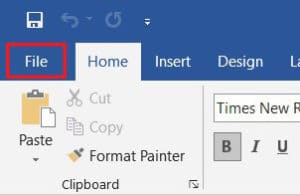
2. De las opciones que aparecen, haga clic en 'Imprimir'. (click on ‘Print.’ )Alternativamente, puede press Ctrl + P para abrir el menú Imprimir

3. Haga clic en el menú desplegable 'Impresora' y seleccione ' (Click on the ‘Printer’)Microsoft Print to PDF'.
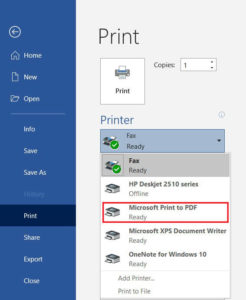
4. Una vez seleccionado, haga clic en 'Imprimir'(click on ‘Print’) para continuar.

5. En la ventana que aparece, escriba el nombre del archivo PDF y seleccione la carpeta de destino. Luego haga clic en 'Guardar'.(click on ‘Save.’)
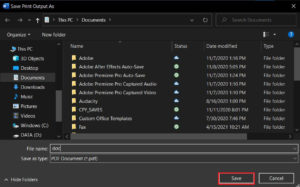
- El archivo PDF se imprimirá sin una impresora en la carpeta de destino.
Método 2: Imprima páginas web como archivos PDF(Method 2: Print Webpages as PDF files)
Los navegadores de hoy se han adaptado a los requisitos de la actualidad y han introducido nuevas funciones en su aplicación. Una de estas características brinda a los usuarios la capacidad de imprimir páginas web como documentos PDF en su PC. Así es como puede imprimir páginas web en formato PDF:(print web pages as PDFs:)
1. Abra su navegador y abra la página web que desea imprimir.
2. Haga clic en los tres puntos(Click on the three dots) en la esquina superior derecha de la pantalla.

3. De las diversas opciones, haga clic en 'Imprimir'. (click on ‘Print.’)También puede usar el acceso directo en el navegador.

4. En la ventana de impresión que se abre, haga clic en la lista desplegable(click on the drop-down) frente al menú 'Destino'.
5. Seleccione 'Guardar como PDF'. (Select ‘Save as PDF.’)A continuación, puede proceder a seleccionar las páginas que desea descargar y el diseño de la impresión.
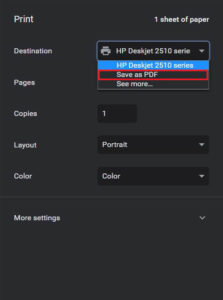
6. Una vez hecho esto, haga clic en 'Imprimir' y aparecerá una ventana que le pedirá que seleccione la carpeta de destino. Seleccione la carpeta y cambie el nombre del archivo en consecuencia y luego haga clic en 'Guardar' nuevamente.

7. La página se imprimirá como un archivo PDF sin impresora.
Método 3: busque impresoras inalámbricas cerca de usted(Method 3: Search for Wireless Printers Near You)
Incluso si usted personalmente no posee una impresora, no se pierde toda esperanza. Existe una remota posibilidad de que alguien en su vecindario o edificio tenga una impresora inalámbrica. Una vez que haya encontrado una impresora, puede pedirle al propietario que le permita realizar una impresión. Así es como puede buscar impresoras cerca de usted e imprimir sin tener una impresora:(print without owning a printer:)
1. Presione la Windows Key + I para abrir la aplicación Configuración(Settings) en su dispositivo Windows .
2. Haga clic en 'Dispositivos'.(Click on ‘Devices.’)
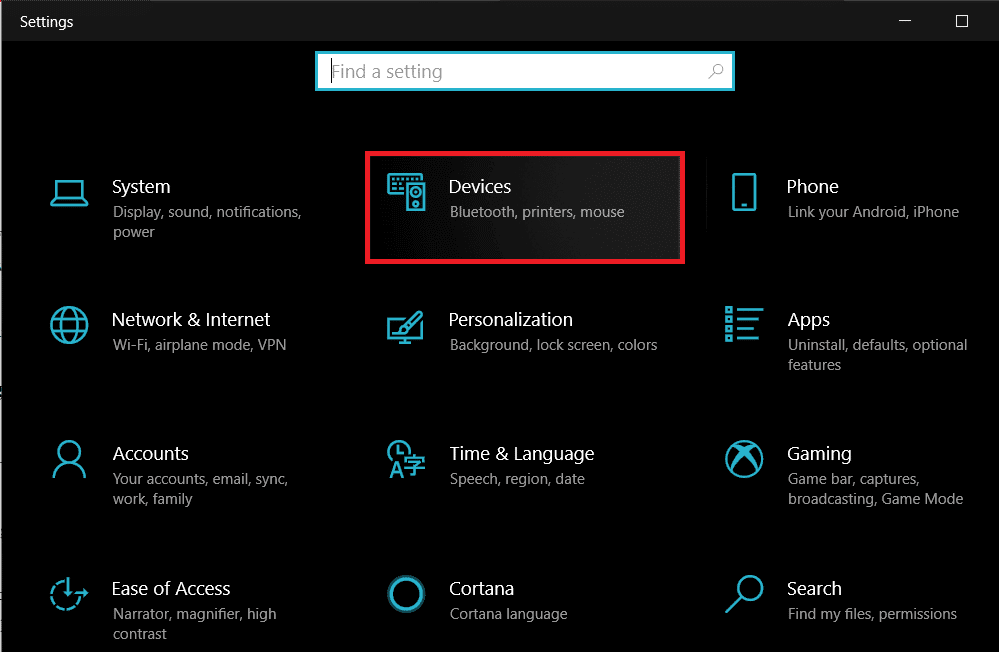
3. En el panel de la izquierda, haga clic en 'Impresoras y escáneres'(click on the ‘Printers and Scanners’)

4. Haga clic en ' Agregar una impresora o escáner'(Add a printer or scanner’) y su PC encontrará las impresoras que estén operando cerca de usted.

Método 4: encuentre otros servicios de impresión cerca de su ubicación(Method 4: Find Other Printing Services Around Your Location)
Algunas tiendas y servicios tienen el propósito específico de obtener copias impresas para sus clientes. Puede buscar imprentas cerca de su ubicación e imprimir documentos allí. Alternativamente, puede dirigirse a la biblioteca de su universidad(University) o acceder a la impresora en su oficina para realizar impresiones urgentes. Las opciones de impresión también están disponibles en la mayoría de los cibercafés y bibliotecas públicas. También puede usar servicios como PrintDog y UPrint que entregan impresiones grandes a su hogar.
Método 5: Utilice Google Cloud Print(Method 5: Use Google Cloud Print)
Si tiene una impresora inalámbrica en su hogar y está fuera de la ciudad, puede imprimir páginas de forma remota desde su impresora doméstica. Diríjase(Head) al sitio web de Google Cloud Print y vea si su impresora es elegible. Inicie sesión en la aplicación con su cuenta de Google y agregue su impresora. A partir de entonces(Thereafter) , mientras imprime, haga clic en la opción 'Impresoras' y seleccione su impresora inalámbrica para imprimir documentos de forma remota.
Preguntas frecuentes(Frequently Asked Questions)
Q1. ¿Dónde imprimir documentos cuando no tienes una impresora?(Q1. Where to print documents when you don’t have a printer?)
Con la mayoría de los documentos compartidos y vistos a través de la pantalla, la página impresa ya no tiene el mismo valor y la impresora ya no parece valer el dinero. Dicho(Having) esto, todavía hay ocasiones en las que se requiere una copia impresa de un documento para una determinada tarea. En casos como estos, puede intentar usar los servicios públicos de impresión o preguntar a sus vecinos si pueden darle acceso a sus impresoras por un breve período.
Q2. ¿Cuando necesitas imprimir algo con urgencia, pero no hay impresora?(Q2. When you need to print something urgently, but there is no printer?)
Tales situaciones nos han sucedido a la mayoría de nosotros. Intente descargar el PDF del documento o página web que desea imprimir. El PDF debería funcionar como una alternativa la mayor parte del tiempo. De lo contrario, envíe el PDF por correo a cualquier servicio de impresión cerca de usted y pídales que tengan una copia lista. Tendrás que ir físicamente a recoger la impresión pero es la forma más rápida posible.
Q3. ¿Cómo puedo imprimir desde mi teléfono sin una impresora?(How can I print from my phone without a printer?)
Puede imprimir páginas web y documentos como archivos PDF desde su teléfono y luego imprimirlos como copias impresas más adelante. En el navegador, toque los tres puntos en la esquina superior derecha y seleccione la opción 'compartir'. De las diversas opciones disponibles, toque ' Imprimir(Print) ' y la página web se guardará como PDF . El mismo procedimiento se puede utilizar para los documentos de Word .
Q4. ¿Hay alguna impresora que no necesite un ordenador?(Is there a printer that doesn’t need a computer?)
Hoy en día, las impresoras inalámbricas son la nueva norma. Estas impresoras a menudo no requieren conexiones físicas con PC u otros dispositivos y pueden descargar imágenes y documentos de forma remota.
Recomendado:(Recommended:)
- ¿Cómo borrar la cola de impresión en Windows 10?(How To Clear Print Queue In Windows 10?)
- Solucionar problemas comunes de la impresora en Windows 10(Fix Common Printer Problems in Windows 10)
- Comparta archivos e impresoras sin HomeGroup en Windows 10(Share files and printers without HomeGroup on Windows 10)
- Cómo sincronizar Google Calendar con Outlook(How to Sync Google Calendar with Outlook)
Las impresoras han comenzado a ser cosa del pasado y la mayoría de las personas no siente la necesidad de tener una en su hogar. Sin embargo, si se necesita una impresión con urgencia, puede seguir los pasos mencionados anteriormente y salvar el día. Con suerte, este artículo lo ayudó a descubrir cómo imprimir documentos cuando no tiene una impresora(how to print documents when you don’t have a printer) . No obstante, si tienes dudas, anótalas en la sección de comentarios y te ayudaremos.
Related posts
Cómo Fix PC Won't POST
Fix High CPU Usage por Service Host: Sistema local
Fix Windows no puede comunicarse con el device or resource
Cómo Stream Origin Games sobre Steam
Fix Error 0X80010108 en Windows 10
Fix Windows no pudo completar el formato
Fix Network Adapter Error Code 31 en Device Manager
Fix Computer Wo no vaya a Sleep Mode en Windows 10
Find Security Identifier (SID) de User en Windows 10
Fix Computer no reconoce iPhone
Fix Windows Update Error Code 0x80072efe
Cómo eliminar un Volume or Drive Partition en Windows 10
Fix Black Desktop Background en Windows 10
Fix NVIDIA Control Panel NO APERTURA
Fix Host Process para Windows Services ha dejado de funcionar
Creación de un Full System Image Backup en Windows 10 [la guía definitiva]
Cómo eliminar o restablecer el BIOS Password (2021)
Fix Windows 10 Taskbar no se esconde
3 Ways a Increase Dedicated VRAM en Windows 10
[SOLVED] 100% Disk Usage por System y memoria comprimida
